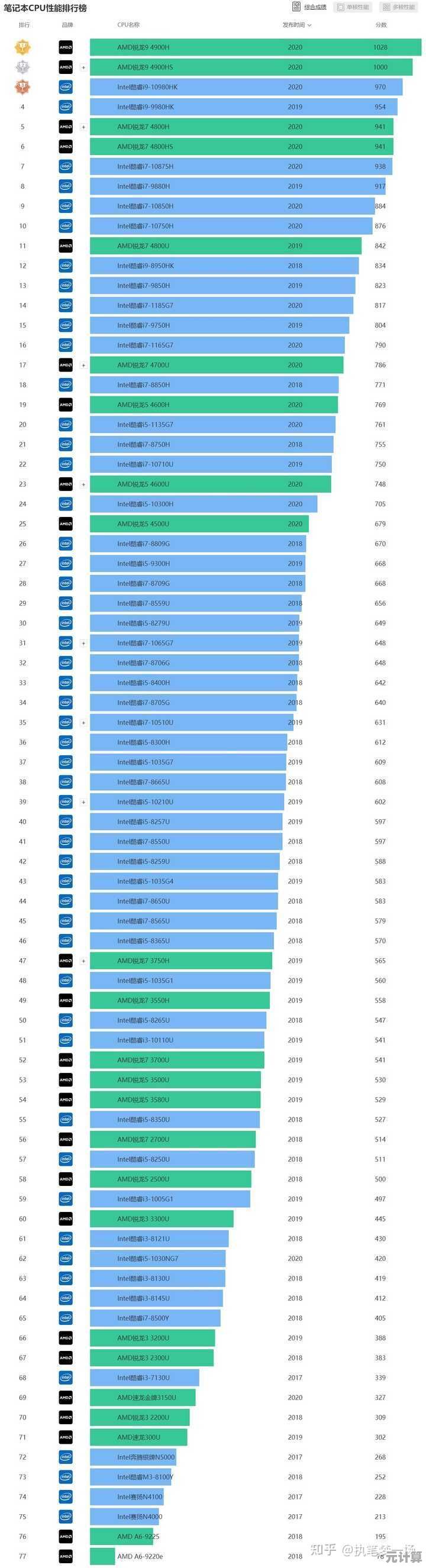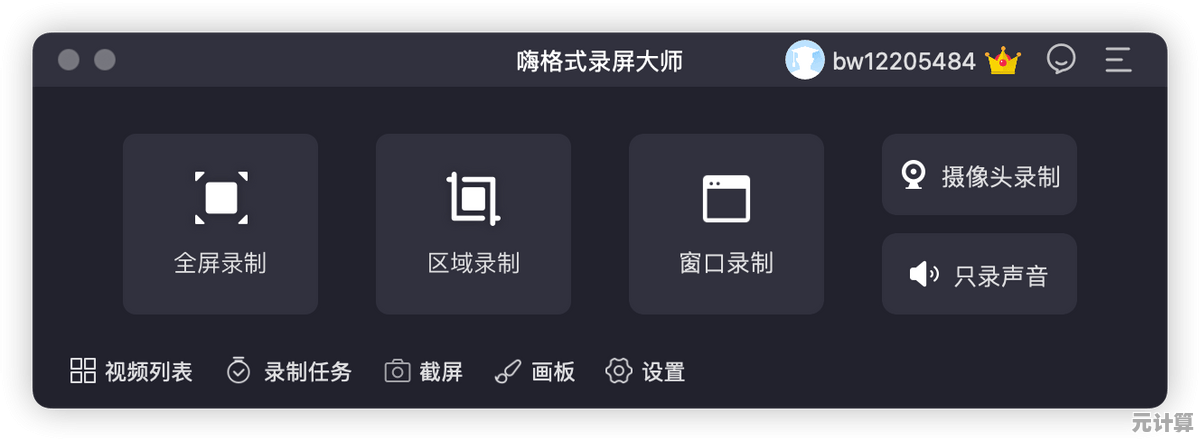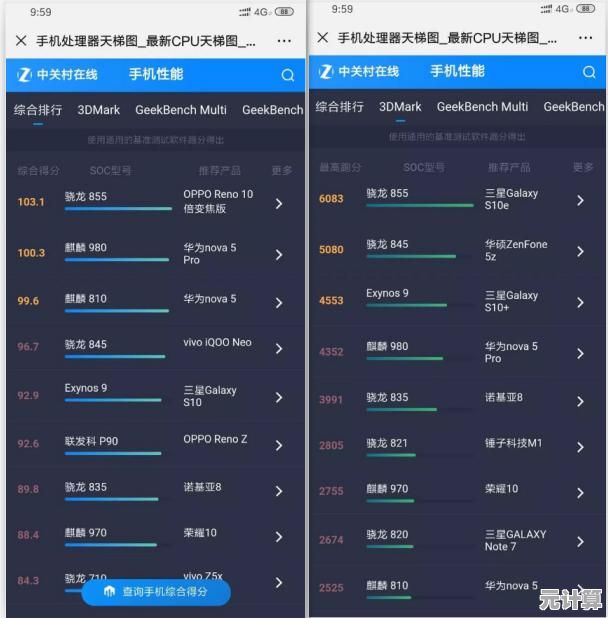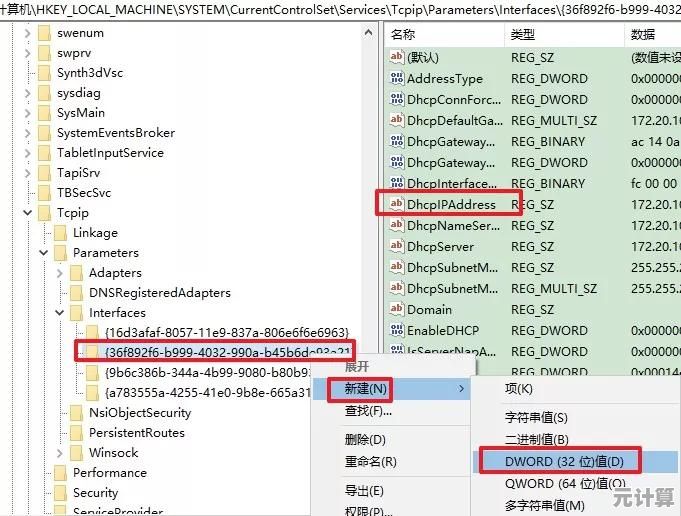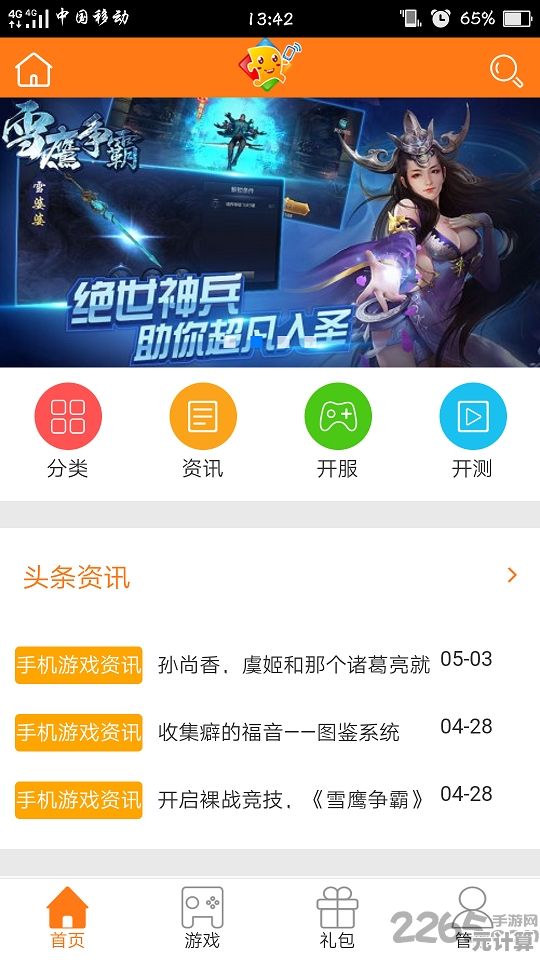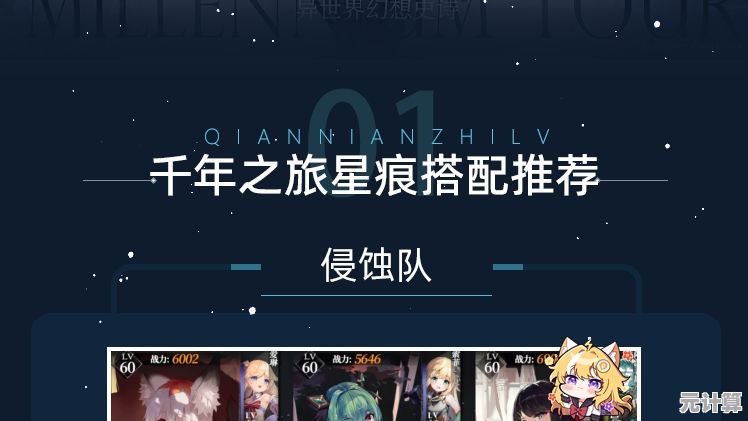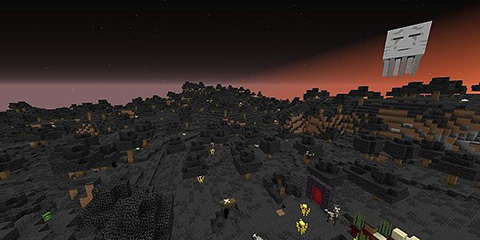Windows 11更新后风扇高速运转问题的解决方案
- 问答
- 2025-10-01 23:54:50
- 1
哎,我真是服了,上周手贱点了Win11更新,结果电脑风扇直接进入“直升机起飞模式”🛩️——明明就开个浏览器和微信,它愣是给我演出一种在渲染4K大片的架势,行吧,既然微软不帮我解决,只能自己动手了…折腾了几天总算有点心得,写下来给同病相怜的朋友参考参考。
先说我自己的情况:联想Yoga,i7+16G,不算老机器吧?之前用着都安静得像图书馆,更完某个“重要安全更新”后,动不动就狂转,键盘都烫得能煎蛋🍳(夸张了,但真的焦虑)。
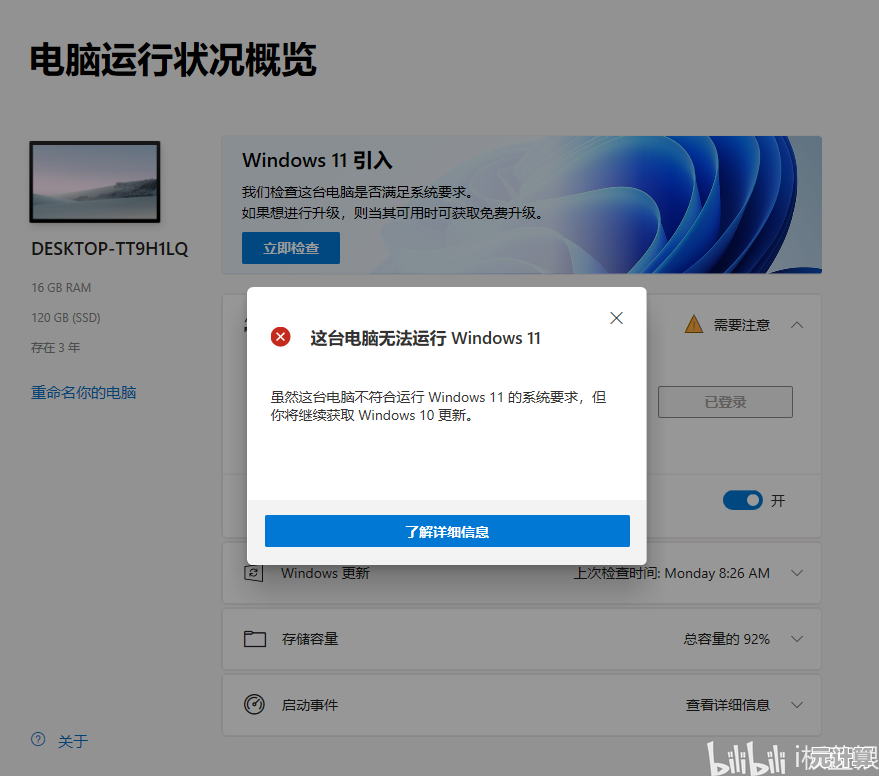
我一开始以为是后台有软件作妖,打开任务管理器一看——好家伙,“系统中断进程”(System interrupts) 时不时飙到15%以上,这明显是硬件驱动或电源管理抽风了啊!翻了一圈国内外论坛,发现不少人更新后都这德行,尤其是Intel平台的笔记本。
先别急着骂微软,试试这个“玄学操作”
很多人(包括我)发现,断开充电线、再重新插上,风扇会突然安静下来。🤔 虽然不知道原理,但估计是电源管理策略在更新后没正常切换状态,如果这招有用,恭喜你,问题大概率出在电源计划上。
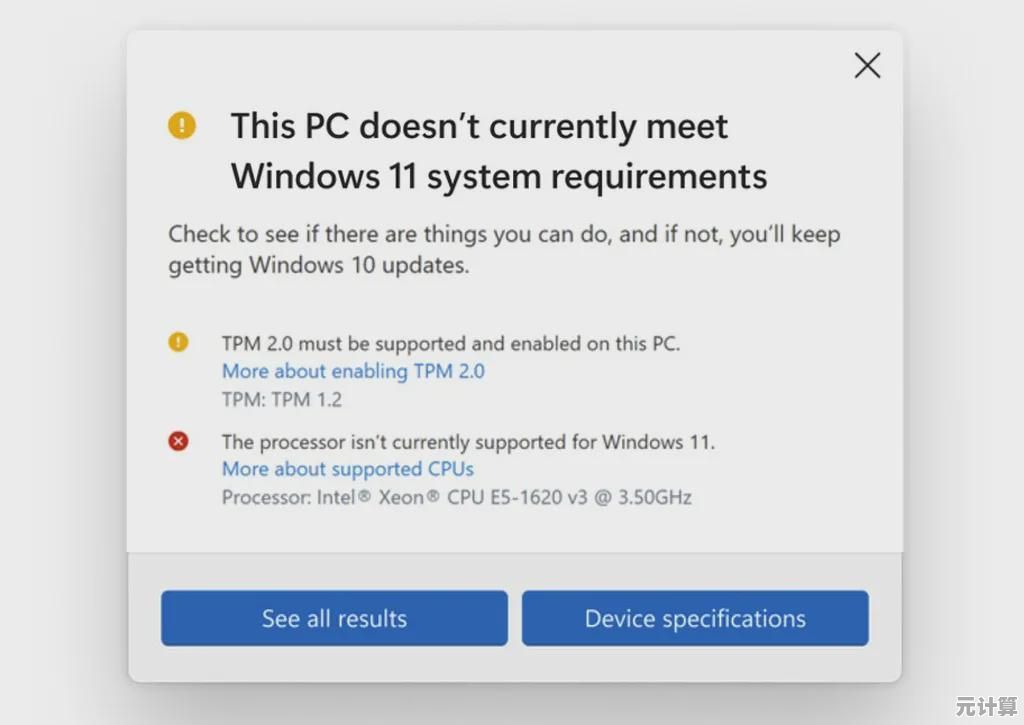
这时候可以手动改电源模式:
- 右下角电池图标点开,把模式从“最佳性能”调成“平衡”
- 还不行的话,进【设置-系统-电源和电池】,把“屏幕和睡眠”里的“使用电池时”和“接通电源时”全调低一档,别让CPU时刻准备冲刺。
驱动?该滚的不是它,可能是微软自己的锅!
我一开始以为是显卡驱动崩了,跑去官网更了最新版,结果…更响了🙃,后来发现,Win11更新有时会自动覆盖厂商的驱动,装个兼容性稀烂的通用版本。
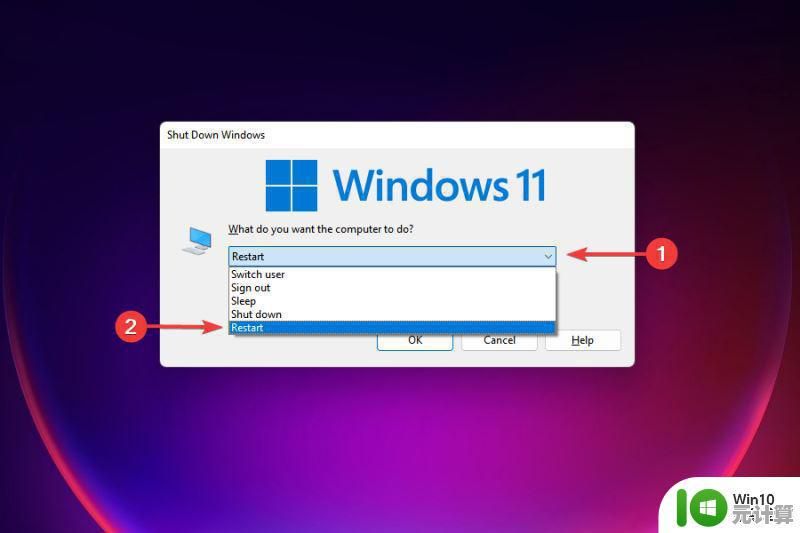
解决路径:
- 设备管理器 → 系统设备 → Intel(R) Power Management → 回退驱动程序
(如果回退按钮是灰的,就直接去电脑品牌官网下官方驱动,手动装) - 顺便查一下BIOS有没有更新,很多厂商会悄悄修兼容性问题(我联想的BIOS更完确实好了一点)
那些“看不见”的坑:后台扫描与索引
Win11更新后经常偷偷重建索引或者扫描安全威胁,CPU占用高但任务管理器里还看不全!😤
- 去【Windows安全中心-病毒和威胁防护-管理设置】里关掉“实时保护”试试(测完记得打开!)
- 搜索“索引选项”,点“修改”→取消掉不想被索引的文件夹(比如视频、下载这种大文件区)
终极偏方:限制CPU最大状态
这招有点自损八百,但应急真有用:
- 控制面板→硬件和声音→电源选项→更改计划设置→高级设置
- 找到“处理器电源管理”→最大处理器状态→从100%改成95%~98%
(降频锁功耗,风扇自然没理由狂转,适合不打游戏的时候)
最后吐槽一句:Win11每次更新都像开盲盒,功能没见多实用,bug倒是越来越有创意……🤷 如果以上都试了还没用,可能真是微软更新包埋了雷,坐等下次更新修吧(或者干脆回退版本)。
大家如果有其他邪门招数,欢迎补充——毕竟,和电脑斗智斗勇才是当代打工人的日常啊!🔥
本文由苦芷烟于2025-10-01发表在笙亿网络策划,如有疑问,请联系我们。
本文链接:http://max.xlisi.cn/wenda/48115.html
![[steam下载手机版]指南:安全快速安装移动端,开启你的掌上游戏之旅](http://max.xlisi.cn/zb_users/upload/2025/10/20251002012821175933970142344.jpg)